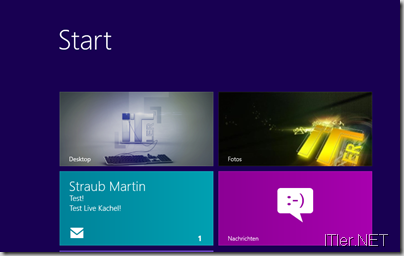So deaktiviert / aktiviert man die Windows 8 Kachel Animation
Was für einige Leute sehr nett an zu sehen ist, wird einige Leute ziemlich stören. Genau diese Spaltung der Nutzerschichten wird die Animation der Kacheln unter Windows 8 hervor rufen! Auf den ersten Blick sehen die animierten Kacheln vielleicht ganz nett aus, können aber auch ziemlich nerven wenn der Bildschirm sich ständig verändert! Irgendwie erinnert mich die Windows 8 Metro Oberfläche an die Webseiten vor 10 bis 15 Jahren auf denen es auch nur so vor animierten GIFs Bildern gewimmelt hat! fg Zudem hat man keinen “sauberen” Bildschirm, wenn man mit seinem Laptop beruflich unterwegs ist! Hier muss es z.B. nicht sein, dass der Kunde die Bilder der letzten Party zu Gesicht bekommt, wenn der Rechner auf die Metro Oberfläche durch startet.
Aus diesem Grund möchte ich Euch hier kurz zeigen, wie man diese Animationen für die Kacheln abschalten oder auch wieder anschalten kann.
Windows 8 Kachel Animation deaktivieren:
Rechtsklick auf die Kachel (oder bei Touch-Systemen auf der Kachel nach unten streichen) –> jetzt öffnet sich ein zusätzliches Menü am unteren Rand des Bildschirms:
Dort wählt ihr nun den Punkt “Live Kachel deaktivieren”.
Fertig -> die Kachel zeigt nun nur noch ein Icon an:
Wer die Windows 8 Kachel – Animation wieder aktivieren möchte, geht einfach den umgekehrten Weg!
–> Live Kachel aktivieren
ACHTUNG!! Wer diese Funktion z.B. bei der Email Kachel macht darf sich nicht wundern, wenn keine aktuellen Meldungen durch die Kachel laufen! Beim Deaktivieren wird die Kachel zurück gesetzt und die Animation beginnt erst wieder, wenn neue Meldungen eintreffen!
Tags:
- kacheln bewegen per hacken
- win phone kacheln animiert
- windows phone kachel animation einschalten
- live-kachel erstellen
- windows mobile 10 live kachel aktivieren